CDR2021是一款专业的矢量图形绘制软件,它是CorelDRAW Graphics Suite 2021的一部分,是一款广泛应用于图形设计、插画、广告设计、包装设计、印刷、出版、网页设计等领域的软件。CDR2021绘图软件是一款功能强大且易于使用的绘图软件,非常适合广告设计、出版、印刷、网站设计等领域的专业人士和学习者使用。本文中kkx给大家分享的是cdr2021的轻便版,直装即可使用,非常方便的版本,有用到CDR2021的朋友不要错过了哦!
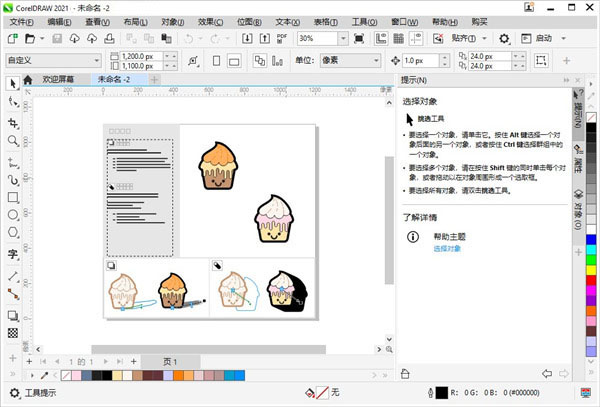
以透视图的方式绘制对象或插图场景,比以往更快,更轻松。从1、2或3点透视图中进行选择,在共享透视图平面上绘制或添加现有对象组,并在不丢失透视图的情况下自由移动和编辑对象。

2、新的灵活的设计空间
借助新的工作流程,您可以在控制时间内从构思到输出,这使您可以控制页面和资产。
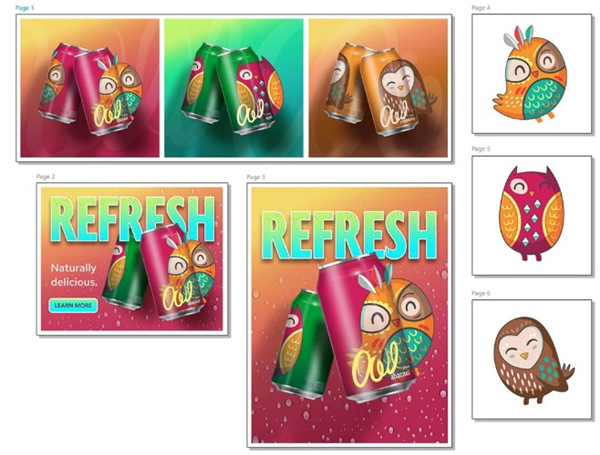
3、新的渐进式图像编辑
强大的新照片编辑功能可减轻您的工作负担,该功能专为以更少的步骤增强图像而设计。
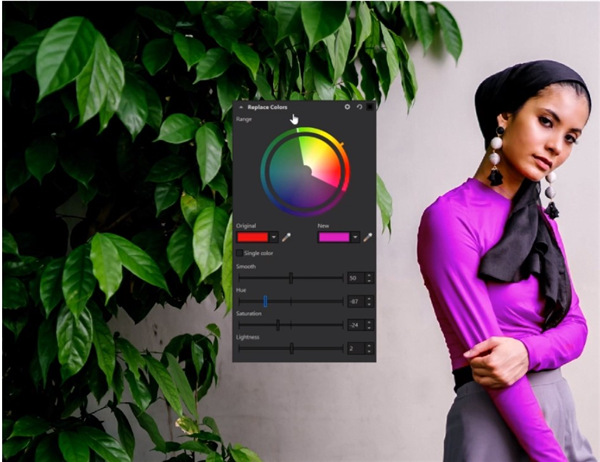
4、新的下一代合作
可以在共享的CorelDRAW设计文件中收集来自一个或多个贡献者的实时注释和注释。直观的新项目仪表板使存储,组织和共享云文件变得轻而易举。增强的评论泊坞窗简化了反馈过滤,并具有搜索审阅者评论的功能。
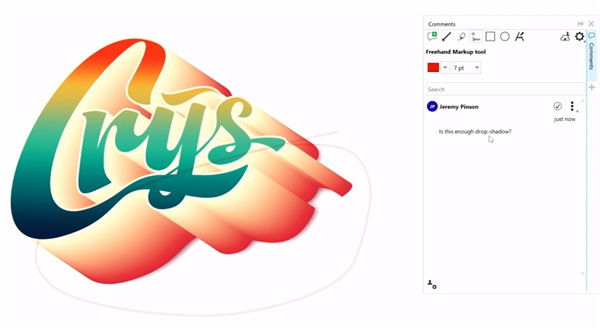
5、新的CorelDRAW无处不在
告别技术限制,打招呼,体验跨Windows,Mac,Web,iPad和其他移动设备的真正跨平台体验。凭借针对触摸优化的新用户体验,CorelDRAW.app扩展了移动设备和平板电脑上的功能,而新的iPad应用程序使旅途中的设计变得更加轻松。
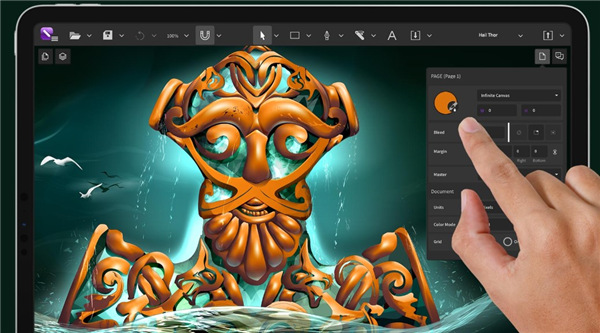
6、颜色,填充和透明胶片
使用色板轻松将颜色应用于填充和轮廓,或基于颜色和声生成颜色。更改对象的透明度,并用图案,渐变,网格填充等填充对象。

7、无损编辑
知道您不会损害原始图像或对象的情况下,编辑位图和矢量。无损创建块阴影,对称图和透视图,并在CorelDRAW和Corel PHOTO-PAINT中应用许多可逆的调整和效果。

8、位图到矢量跟踪
令人印象深刻的AI辅助PowerTRACE™享受出色的位图到矢量跟踪www.kkx.net结果。受益于高级图像优化选项,这些选项可帮助您在跟踪位图时提高其质量。
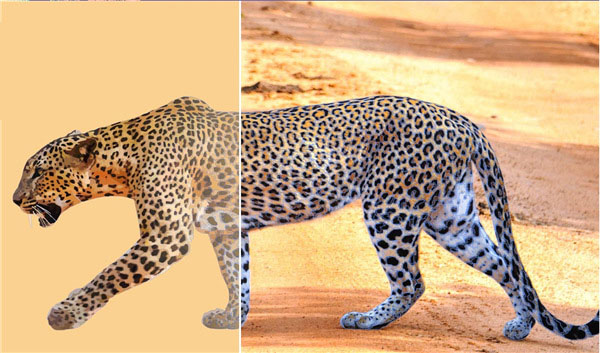
9、广泛的文件兼容性
由于支持大量的图形,发布和图像文件格式,因此可以根据客户提供的文件或需求轻松导入和导出各种项目资产。
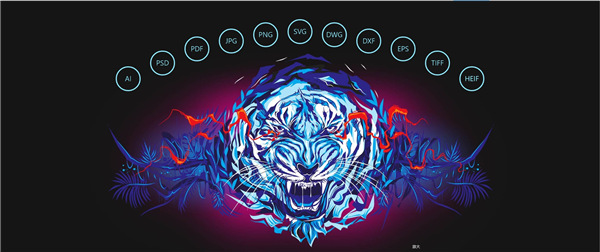
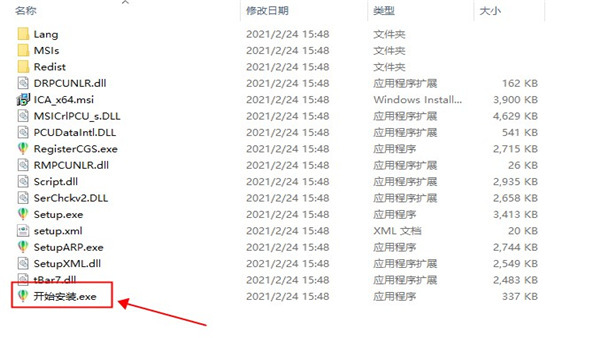
2、双击文件“Setup.exe”依提示安装即可,默认自动填入序列号;
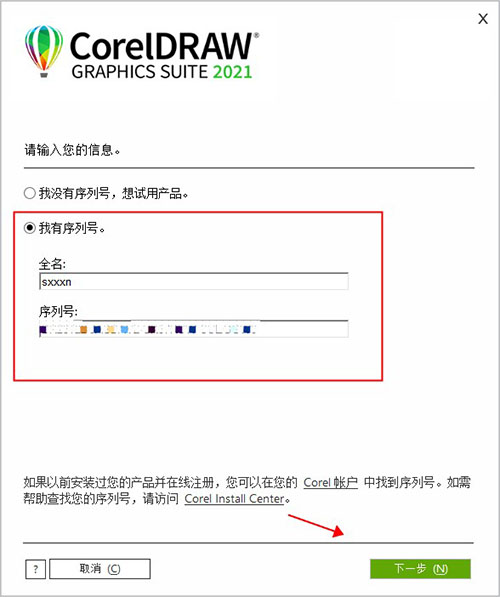
3、支持典型安装和自定义安装,一般选择典型安装即可;
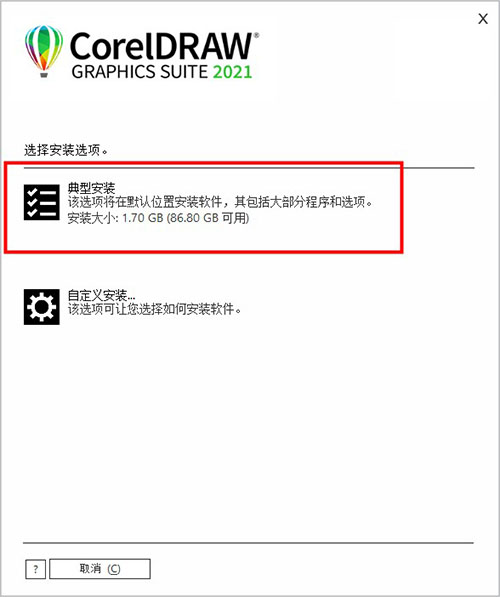
4、耐心等待软件安装完成;
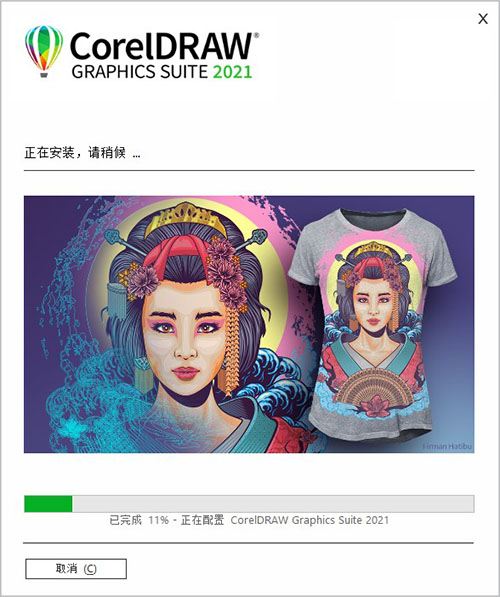
5、成功安装后,可以无限制免费使用,以上就是CorelDRAW 2021中文破解版的详细安装教程。
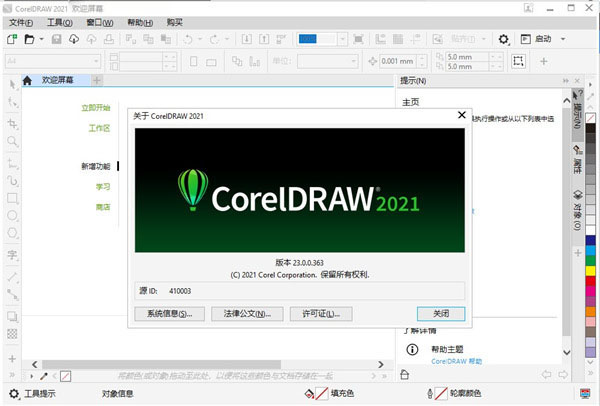
方法一:位图遮罩
位图遮罩是指选定图片中的某一范围内的颜色,将其特定显示或是隐藏。具体操作如下:
1、点击文件——导入(快捷键是Ctrl+I),导入图片。
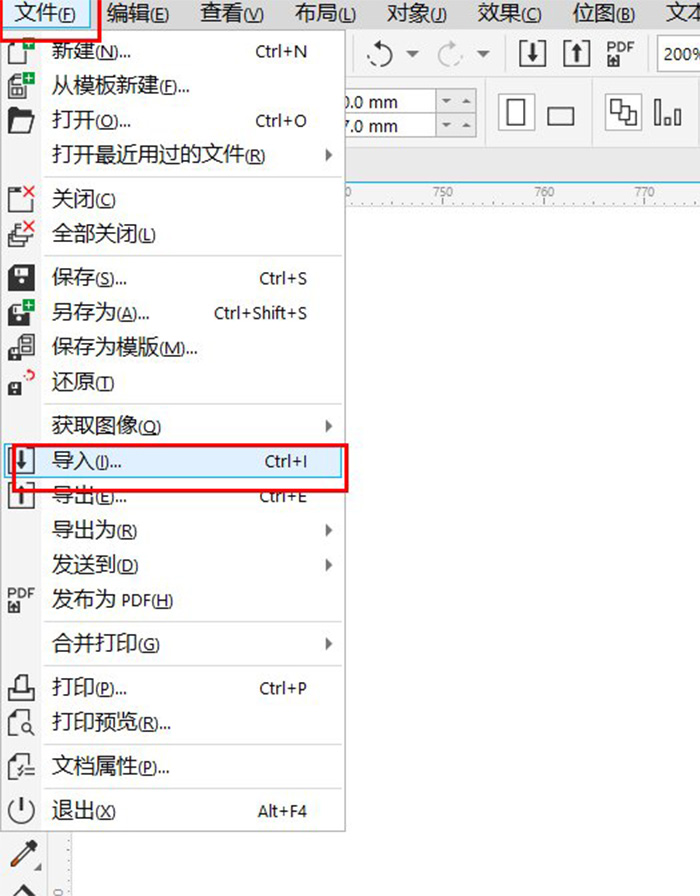
2、选中导入的位图。我们这次的抠图任务是去掉蓝色背景,扣出图中的4只小牛。
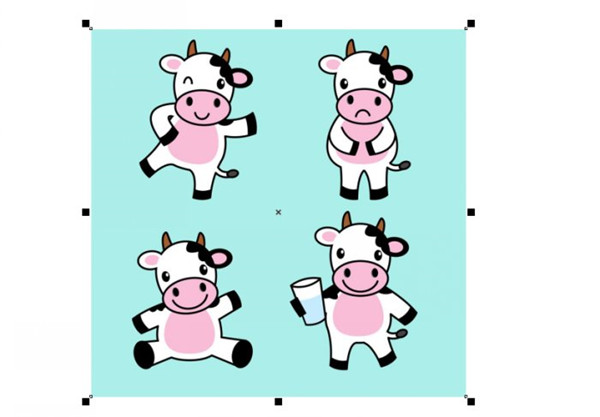
3、单击位图-位图遮罩命令,屏幕右侧会弹出位图遮罩的窗口。
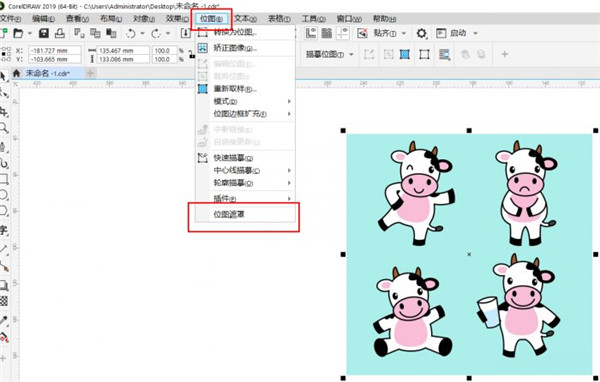
4、用吸管吸取背景的蓝色,然后选择隐藏选定项。将容限的值调整到10,单击应用即可得到去掉蓝色背景的图片了。
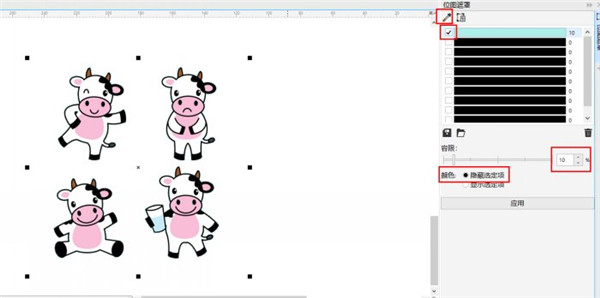
如果背景有多个颜色,可以用吸管吸取多个颜色,容限也是根据具体图片来调整的,一定要灵活运用,不能死套数据。
方法二:右键描摹
1、将图片导入CDR中,方法同上,不再赘述。
2、同样选中图片,单击鼠标右键,从出现的选项中单击轮廓描摹-线条图。
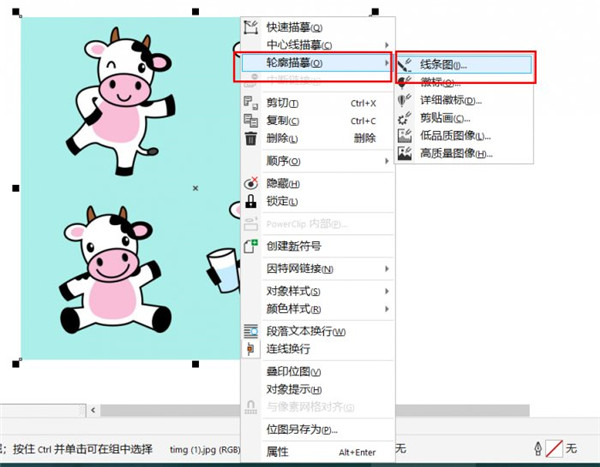
3、上述操作完成后,就会打开PowerTRACE界面,系统默认自动删掉背景色,从左侧的预览就可以看到,我们这张图的抠图已经完成。如果有特别的需要,也可以通过自动下面的指定,用吸管吸取颜色完成更精确地抠图。
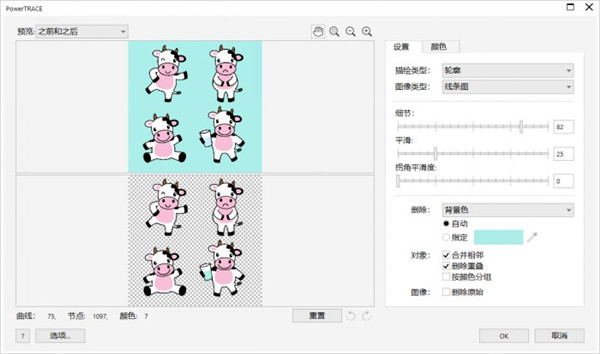
最后通过左侧的观察,如果已经达到抠图的目的,就可以直接点击OK。退回主界面后,所抠出的图跟原图是叠在一起的,选中并挪开就可以了。
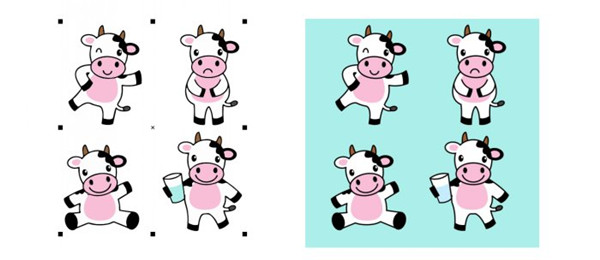
今天主要给大家介绍了,CDR快速抠图的两种方法,其实CDR常用的抠图方式还有用贝塞尔抠图等,但贝塞尔工具使用较为复杂,算不上快速抠图,如果想要了解或是学习的话,可以上CDR官方网站查询。
二、【coreldraw怎么填充颜色】
一、填充颜色
左侧工具栏选择一个工具制作一个图形,选中该图形,也可以选中多个图形。然后在右侧的颜色面板,鼠标左键点击一个颜色,图形就填充相应的颜色。
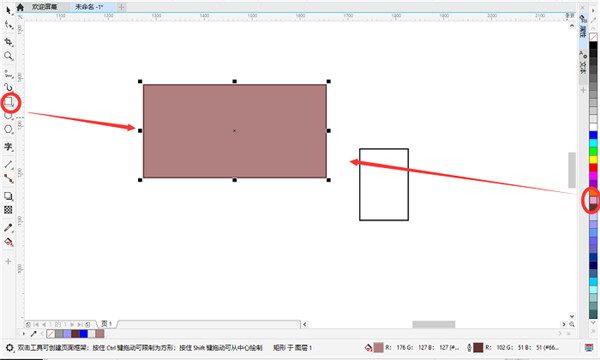
如果想要对其添加描边的颜色,在颜色面板上右键点击相应颜色即可。
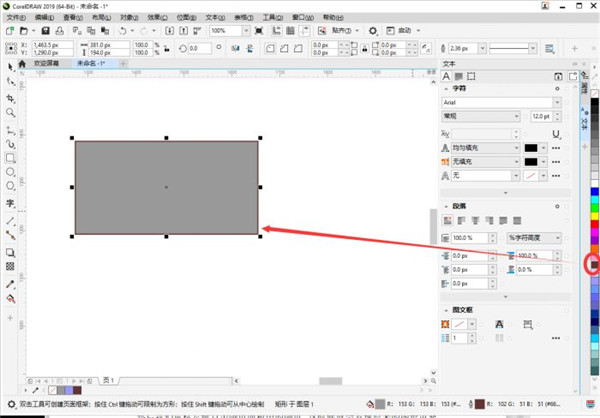
想取消颜色,点击右侧颜色面板上方的“斜杠”,左键点击关闭填充颜色,右键点击关闭描边颜色。
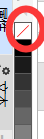
二、颜色替换
如果要替换颜色,左侧工具栏选择“选择工具”,框选想要替换颜色的部分,可以批量替换。鼠标左键点击右侧颜色栏更换颜色,右键点击更换描边。
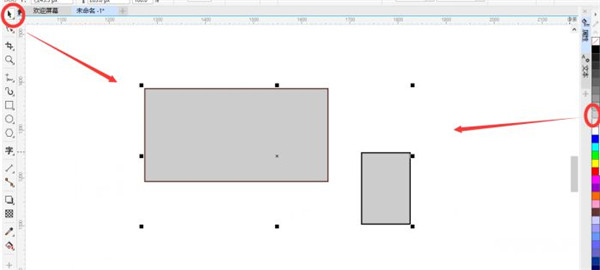
三、颜色选择
右侧颜色栏只是给出了一些基本的颜色选择,如果想要自定义,可以选择图形,点击下方的“油漆桶图标”,编辑颜色。
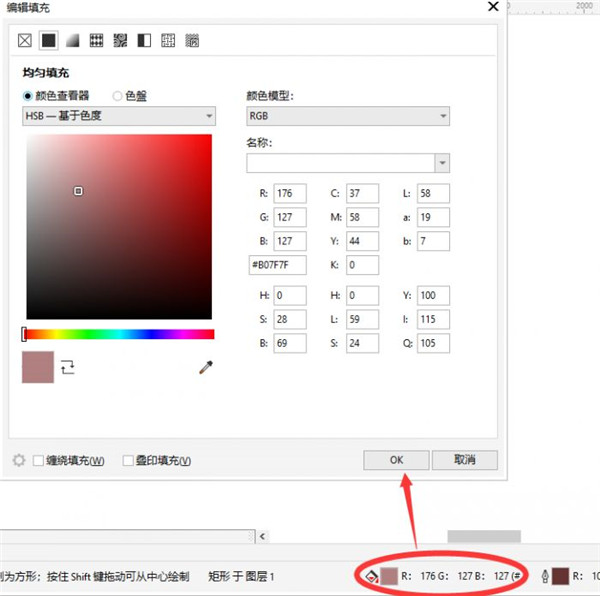
不仅是颜色,还可以选择“渐变”,“向量图样”,“位图图样”,“双色图样”,“底纹”等等样式,如图六红圈,有多种多样的颜色呈现方法。选择一样,调整细节,后点击“OK”保存。
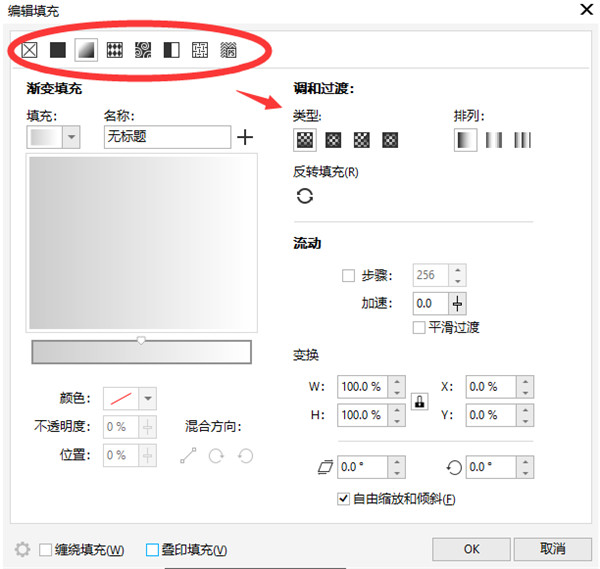
编辑描边:选中指定图形,点击下方“钢笔”图案,可以自定义描边的颜色,宽度,风格,箭头,书法等等,达到众多不一样的效果。
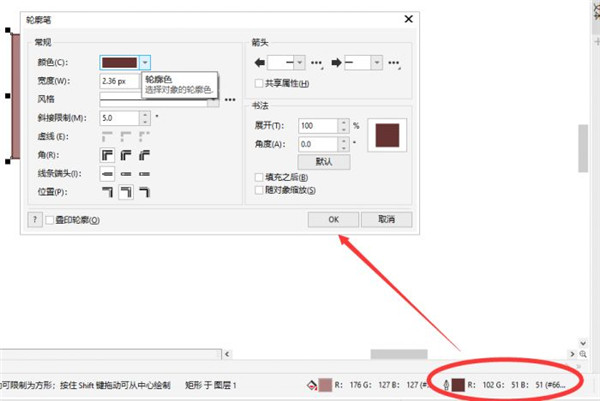
以上就是cdr填充颜色的方法。CorelDRAW 2019相比以前的版本,有了强大的色彩管理引擎,您可以控制不同媒体之间的颜色一致性,并在打印之前确保颜色的准确性,改善了很多。
2.位图绘图工具:包括图片处理、色彩调整等功能,可处理和编辑位图图像,使其更适合于印刷或在线发布。
3.排版和文字工具:包括排版、字体选择、文本样式、段落格式等功能,可创建优美的文本和标题。
4.图形设计工具:包括色彩管理、多页文档、透明度、效果等功能,可创建专业级图形设计。
cdr2021配置了应用深度学习模型和人工智能(AI)的功能,可扩展你的创意能力并加速工作内容速度。
1、增强功能!CorelPowerTRACECorelPowerTRACE一个全新的AI协助功能提供了目前为止最理想的位图到空间向量勾画结论。如今,大家可以运用顶尖的影像提升选择项,协助在勾画位图时提升位图的品质。
2、新增功能!提升抽样选择项适用AI全新增加抽样选择项有利于变大图象且不遗失小细节,并提供更加好的图像缩放和增强的位图勾画。根据使用深度学习模型,这种新增功能可以保持扩大的文档具备清楚的边沿、锐利度和细致小细节。
3、新增功能!JPEG
伪像清除依靠能够清除缩小伪像并恢复正常色调细节上的全新升级高端机器学习算法,大家可以最大程度地运用旧图象,规避了繁杂的手动编写。除此之外,这种技术可以提供显著更加好的勾画结论。
4、新增功能!造型艺术款式FX
一个全新的造型艺术款式效果应用人工智能技术来改动图象或目标,以形成款式版本号,另外保存初始具体内容。大家可以针对不同艺术大师或流派的技术性从一系列AI预置中来选择。
新增功能!位图效果镜片
采用AI新技术,cdr2021使大家可以将位图效果运用为镜片。挪动和控制镜片使您可以随意在设计时精准定位位图效果。位图效果也可以作为CorelPHOTO-PAINT里的镜片开展运用。
5、新增功能!空间向量蒙版
一个全新的蒙版效果逐步增加空间向量和位图目标边缘清晰度,使之无缝拼接融进设计里。大家可以通过特定蒙版宽度和渐变色清晰度来源于界定效果。
6、新增功能!当地推论
您可以使用计算机系统在cdr2021中应用全部深度学习模型,所以不用联接互联网。
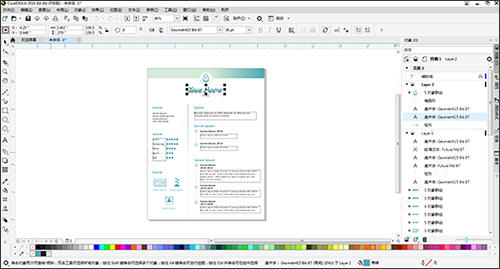
二、合作
cdr2021提供省时省力功能,致力于加速项目组的协作速率。
1、新增功能!合作工作流引擎
一个全新的工作流引擎使你和同事和顾客的合作越来越从未有过的轻轻松松。可以将CorelDRAW2021里的全新升级合作功能与CorelDRAW.app和CorelCloud搭配使用,精英团队能够轻松审批设计方案,并更有效地执行意见反馈。
2、新增功能!注释专用工具
cdr2021里的全新升级注释专用工具可增强团队协作并协助相关者协调工作。大家可以添加备注标志,应用箭头符号、方形、椭圆型及其平行线与自由方式线条标识文本文档。随后,添加注释以表明每一个标识。
3、新增功能!注解泊坞窗
cdr2021中一个全新的注解泊坞窗当做你的合作神经中枢,你可以在在其中查询、回应和处理意见反馈,及其加上您自己的注释和备注名称。这意味着不会再需要准备标记的PDF或位图文件,因此省时省力和显示屏室内空间。
4、新增功能!合作登录选项
审批制图时,您可以使用GSuite或Office365账号登陆,这将会认证你的注解。或是,大家可以以访问者真实身份登陆,并把意见反馈链接到您选择的登录名。
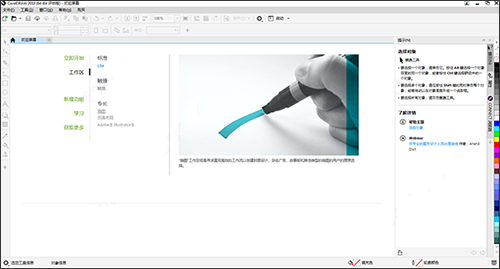
三、特性
cdr2021里的增强功能使您可以更有效地工作中,并通过显著迅速、回应更快速的应用程序模块来达到更加好的结论。
1、增强功能!文字互动
在cdr2021中,你将享有更加顺畅的文字互动,特别是在应用款式时或突出显示文章段落文字时。
2、增强功能!图框尺寸精准裁切目标
cdr2021里的特性增强功能可帮助你以前所未有的速度相当快地解决包括很多PowerClip对象制图。你会留意到,最复杂的设计方案也是有更快地表明和更流畅的编辑。
3、增强功能!镜片特性
手机中增强了将镜片运用于大位图的功能,以消除一切更新难题。除此之外,大家可以快速解决已运用了镜片的位图。
4、增强功能!透视图和放射式模糊不清效果
在cdr2021和CorelPHOTO-PAINT2021中,放射式模糊不清和透视图效果更加顺畅、回应迅速。
5、增强功能!开机时间
在2021那么你中,您都会先考虑到的是运行速度相当快。即便当打开、关掉、储存、打印出和导出来最复杂的文本文档时,您还会见到效率提高。
6、增强功能!笔触特性
CorelPHOTO-PAINT2021也通过提升,以提供更加好的笔触个人行为。笔触、修补复制和橡皮等设备更加流畅,特别是在应用比较大的笔头规格时
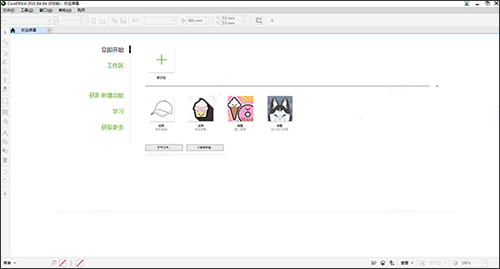
四、样式
cdr2021使大家可以通过一个新的样式功能扩宽你的设计范围。
1、新增功能!可变性字体样式适用
根据CorelDRAWGraphicsSuite2021,您充分利用了OpenType可变性文字的协调能力,这使得大家可以交互技术调整字体样式外观。单独可变性字体包提供一系列以往必须多种字体才能达到外观,这时候减少图片大小。
2、增强功能!目录
CorelDRAW2021目前在文章段落文字中适用可自定的多层项目符号和序号目录。在项目符号和序号页面上包含子层的功能保证您能够清晰地传递制图和规划中的信息。
3、增强功能!文字来回
CorelDRAW2021和CorelDRAW.app提供无缝拼接的文字工作流引擎,因而在你的桌面上或根据Web的应用程序上查询设计的时候绝对不会有任何的误差。
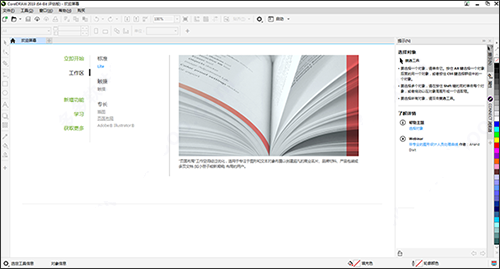
五、客户启发的增强功能
1、新增功能!内阴影专用工具
依靠CorelDRAW2020,大家可以将内阴影用于设计风格,以提供三维深层。一个全新的内阴影专用工具使大家可以通过点击来模拟落到目标里的光源,然后用直观地属性栏控制调整内阴影。
2、增强功能!搜索并更换
cdr2021中重新定位了搜索并更换泊坞窗,可提供拓展的搜索范围,所以您无须在同一文档中实行数次扫描仪。除此之外,还提供了强悍的省时新选择项,可以同时搜索并更换轮廊或添充(包含网状结构添充)颜色或色调实体模型。
3、增强功能!目标遍布
在cdr2021中获得正好的页面设置和精准的设计方案比以往任何时候都比较容易。一个全新的“按间隔遍布”选择项优化了在分配对象的时候在目标中间界定特殊尺度的全过程。
4、新增功能!CorelPHOTO-PAINT里的非毁灭性效果
CorelPHOTO-PAINT2021里的全新升级效果泊坞窗使你可以轻松运用、更新和实验各种各样效果,这所有的一切实际操作也不会更改源目标。根据加上好几个效果、在页面上并对重新排序也将其变换为开启或关闭,可以获得不一样外观。
5、增强功能!PDF适用
在导出来PDF以前能够更加轻松的在CorelDRAW2021中对它进行调整,主要是因为新警示有利于查清和处理问题。还有一项新设定,根据裁切制图页面中不具备的一切具体内容来减少PDF大小。
6、增强功能!蒙版
CorelPHOTO-PAINT2021里的全新升级智能选择蒙版工具的使用一种专业优化算法来挑选图象地区,该优化算法根据搜索边沿来智能化拓展选择范围。除此之外,增强了蒙版转换专用工具,因而转换如今可适用于蒙版里的清晰度。
7、增强功能!颜色替换
CorelPHOTO-PAINT2021里的增强功能促使选择与更换图象里的色调比过去更快、最准确。
8、增强功能!选择项导航栏
订制最适合您工作模式设计自然环境比以往任何时候都更快、更加轻松。仅需点击一下,您就可以在所有模块、主题活动应用软件或现阶段文档的选择项中间及在实用工具的默认设置个人行为设置之间转换。
9、增强功能!提示框UI
为了响应用户满意度,已让整个模块里的提示框更为一致。常见设置控制更加容易搜索,因而大家可以马上寻找他们并更有效地做好工作。
以上便是KKX小编给大家分享介绍的CDR2021亲测可用!
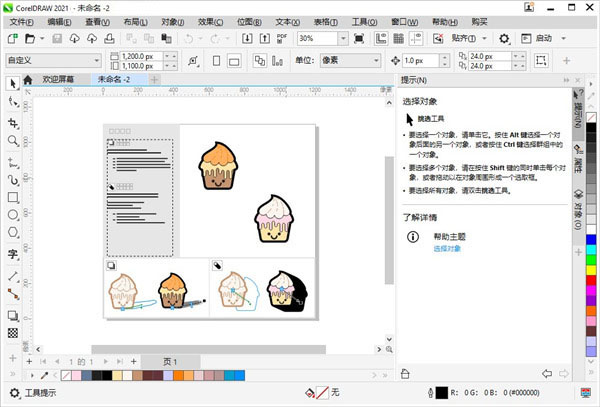
CorelDRAW 2021新功能
1、新的透视图以透视图的方式绘制对象或插图场景,比以往更快,更轻松。从1、2或3点透视图中进行选择,在共享透视图平面上绘制或添加现有对象组,并在不丢失透视图的情况下自由移动和编辑对象。

2、新的灵活的设计空间
借助新的工作流程,您可以在控制时间内从构思到输出,这使您可以控制页面和资产。
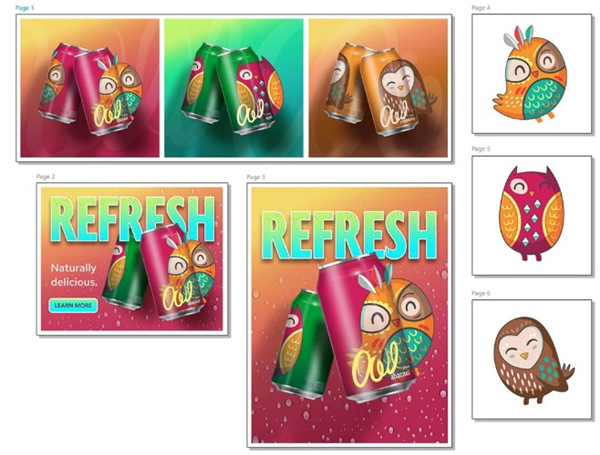
3、新的渐进式图像编辑
强大的新照片编辑功能可减轻您的工作负担,该功能专为以更少的步骤增强图像而设计。
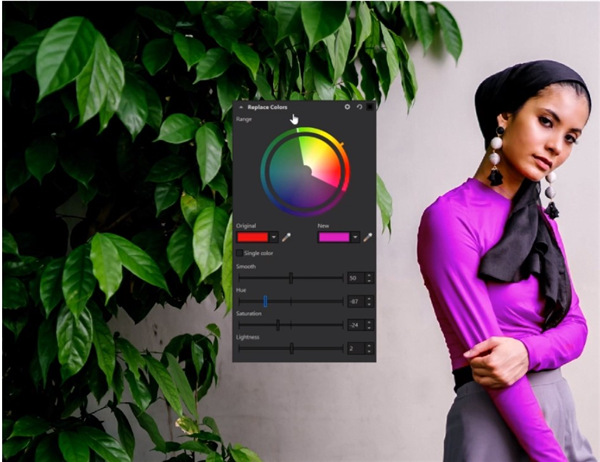
4、新的下一代合作
可以在共享的CorelDRAW设计文件中收集来自一个或多个贡献者的实时注释和注释。直观的新项目仪表板使存储,组织和共享云文件变得轻而易举。增强的评论泊坞窗简化了反馈过滤,并具有搜索审阅者评论的功能。
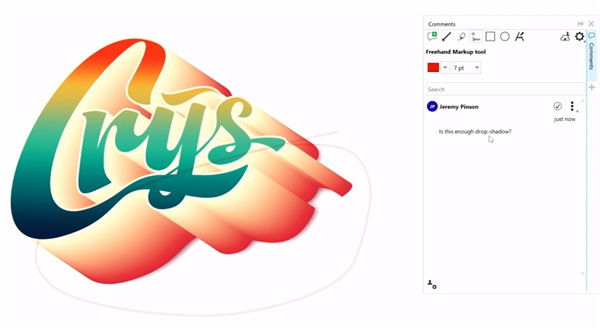
5、新的CorelDRAW无处不在
告别技术限制,打招呼,体验跨Windows,Mac,Web,iPad和其他移动设备的真正跨平台体验。凭借针对触摸优化的新用户体验,CorelDRAW.app扩展了移动设备和平板电脑上的功能,而新的iPad应用程序使旅途中的设计变得更加轻松。
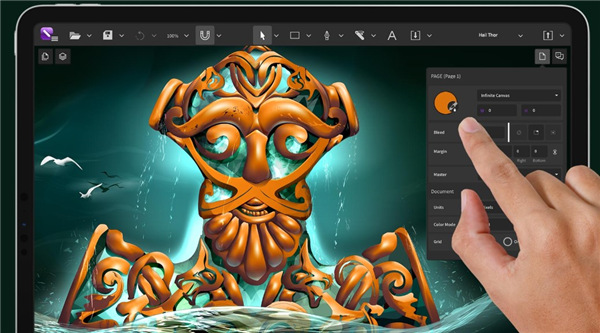
6、颜色,填充和透明胶片
使用色板轻松将颜色应用于填充和轮廓,或基于颜色和声生成颜色。更改对象的透明度,并用图案,渐变,网格填充等填充对象。

7、无损编辑
知道您不会损害原始图像或对象的情况下,编辑位图和矢量。无损创建块阴影,对称图和透视图,并在CorelDRAW和Corel PHOTO-PAINT中应用许多可逆的调整和效果。

8、位图到矢量跟踪
令人印象深刻的AI辅助PowerTRACE™享受出色的位图到矢量跟踪www.kkx.net结果。受益于高级图像优化选项,这些选项可帮助您在跟踪位图时提高其质量。
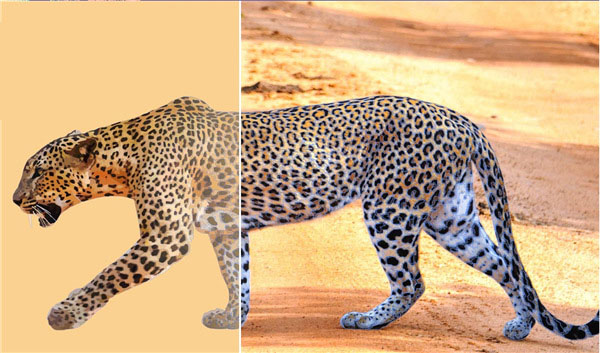
9、广泛的文件兼容性
由于支持大量的图形,发布和图像文件格式,因此可以根据客户提供的文件或需求轻松导入和导出各种项目资产。
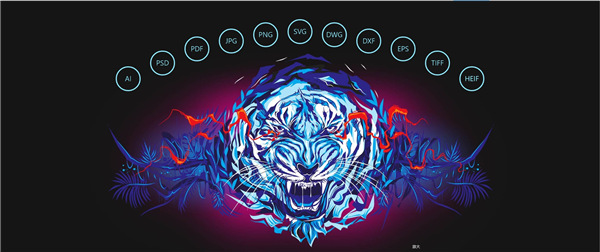
coreldraw2021破解版安装教程
1、下载解压,得到CDW2021中文破解版安装程序,此版本基于官方版修改,加入免登陆dll,运行开始安装.exe安装即可使用;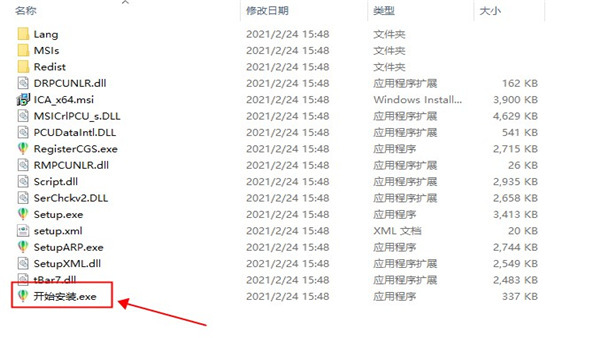
2、双击文件“Setup.exe”依提示安装即可,默认自动填入序列号;
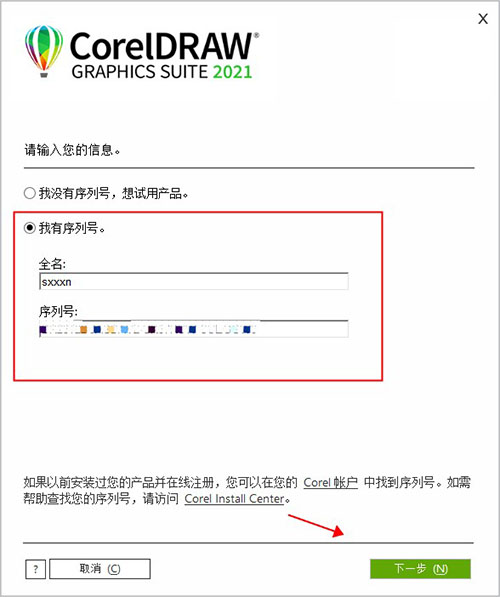
3、支持典型安装和自定义安装,一般选择典型安装即可;
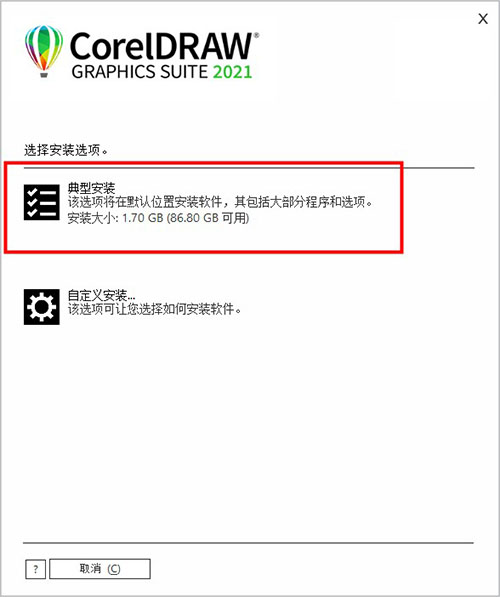
4、耐心等待软件安装完成;
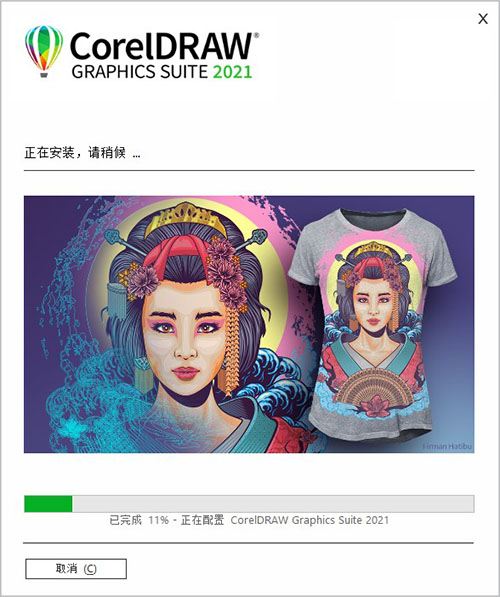
5、成功安装后,可以无限制免费使用,以上就是CorelDRAW 2021中文破解版的详细安装教程。
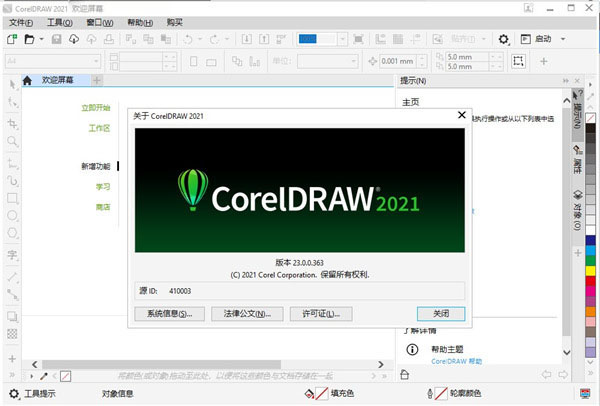
coreldraw使用教程
一、【coreldraw怎么抠图】方法一:位图遮罩
位图遮罩是指选定图片中的某一范围内的颜色,将其特定显示或是隐藏。具体操作如下:
1、点击文件——导入(快捷键是Ctrl+I),导入图片。
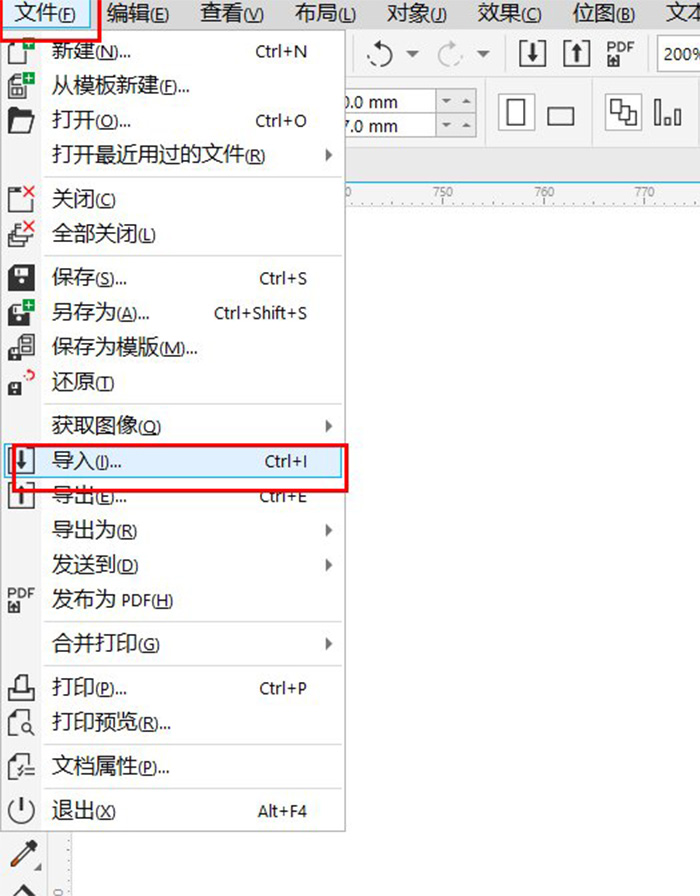
2、选中导入的位图。我们这次的抠图任务是去掉蓝色背景,扣出图中的4只小牛。
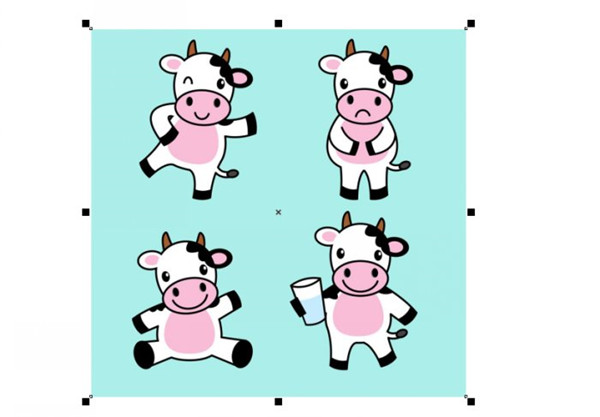
3、单击位图-位图遮罩命令,屏幕右侧会弹出位图遮罩的窗口。
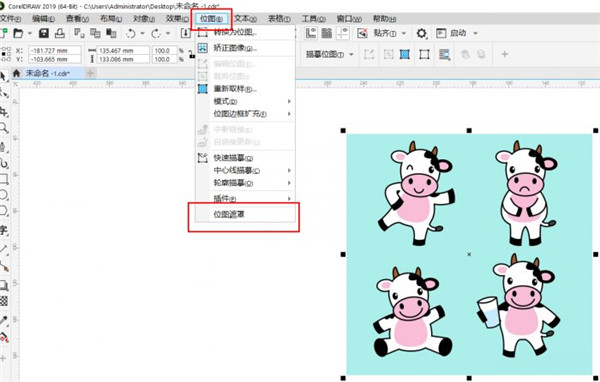
4、用吸管吸取背景的蓝色,然后选择隐藏选定项。将容限的值调整到10,单击应用即可得到去掉蓝色背景的图片了。
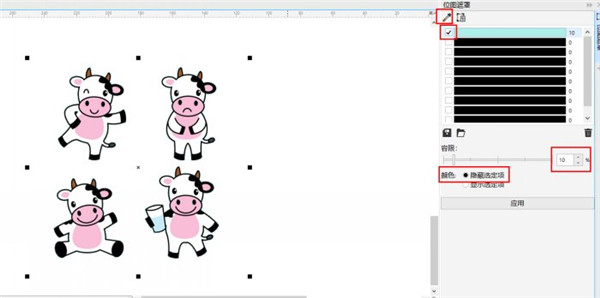
如果背景有多个颜色,可以用吸管吸取多个颜色,容限也是根据具体图片来调整的,一定要灵活运用,不能死套数据。
方法二:右键描摹
1、将图片导入CDR中,方法同上,不再赘述。
2、同样选中图片,单击鼠标右键,从出现的选项中单击轮廓描摹-线条图。
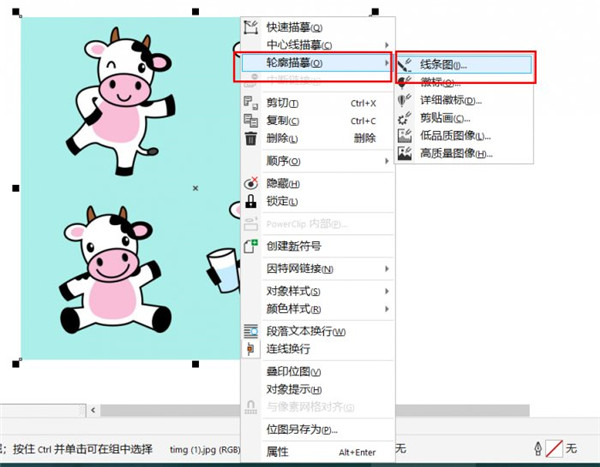
3、上述操作完成后,就会打开PowerTRACE界面,系统默认自动删掉背景色,从左侧的预览就可以看到,我们这张图的抠图已经完成。如果有特别的需要,也可以通过自动下面的指定,用吸管吸取颜色完成更精确地抠图。
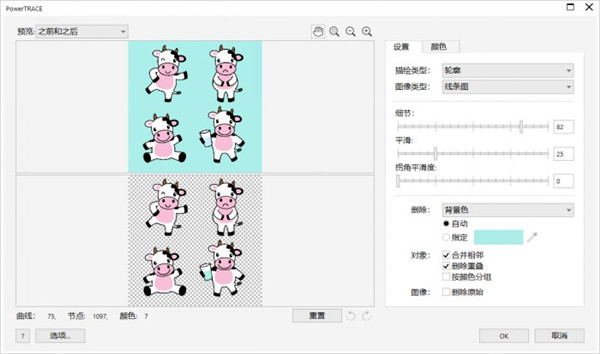
最后通过左侧的观察,如果已经达到抠图的目的,就可以直接点击OK。退回主界面后,所抠出的图跟原图是叠在一起的,选中并挪开就可以了。
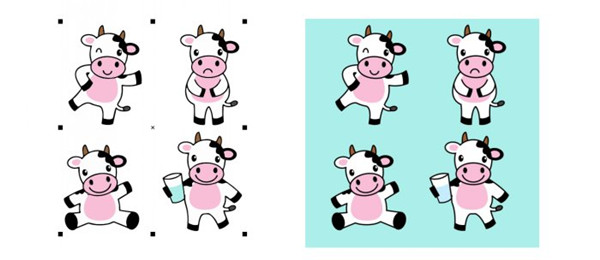
今天主要给大家介绍了,CDR快速抠图的两种方法,其实CDR常用的抠图方式还有用贝塞尔抠图等,但贝塞尔工具使用较为复杂,算不上快速抠图,如果想要了解或是学习的话,可以上CDR官方网站查询。
二、【coreldraw怎么填充颜色】
一、填充颜色
左侧工具栏选择一个工具制作一个图形,选中该图形,也可以选中多个图形。然后在右侧的颜色面板,鼠标左键点击一个颜色,图形就填充相应的颜色。
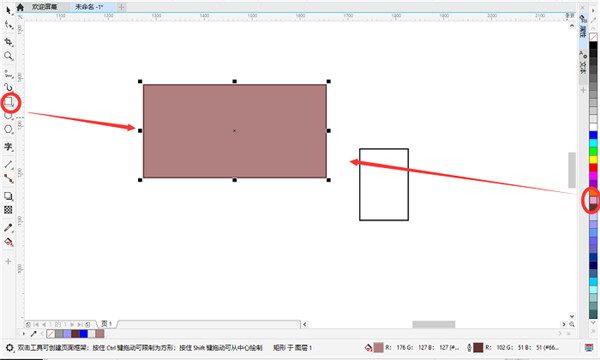
如果想要对其添加描边的颜色,在颜色面板上右键点击相应颜色即可。
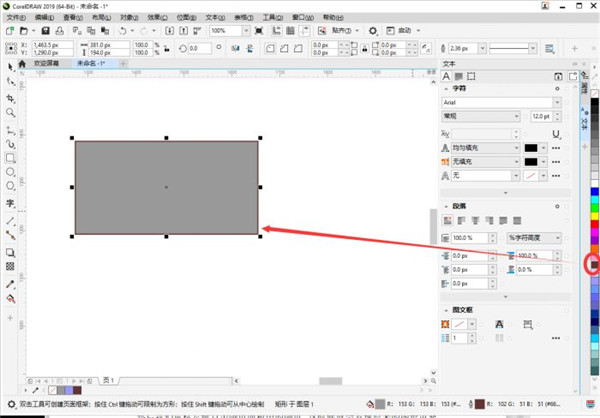
想取消颜色,点击右侧颜色面板上方的“斜杠”,左键点击关闭填充颜色,右键点击关闭描边颜色。
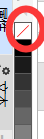
二、颜色替换
如果要替换颜色,左侧工具栏选择“选择工具”,框选想要替换颜色的部分,可以批量替换。鼠标左键点击右侧颜色栏更换颜色,右键点击更换描边。
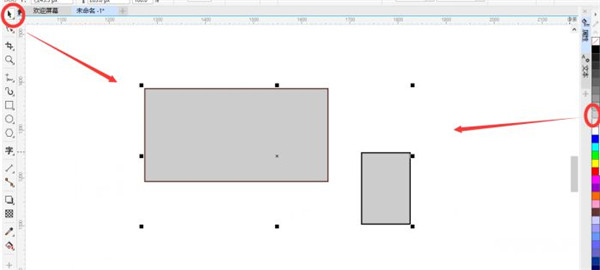
三、颜色选择
右侧颜色栏只是给出了一些基本的颜色选择,如果想要自定义,可以选择图形,点击下方的“油漆桶图标”,编辑颜色。
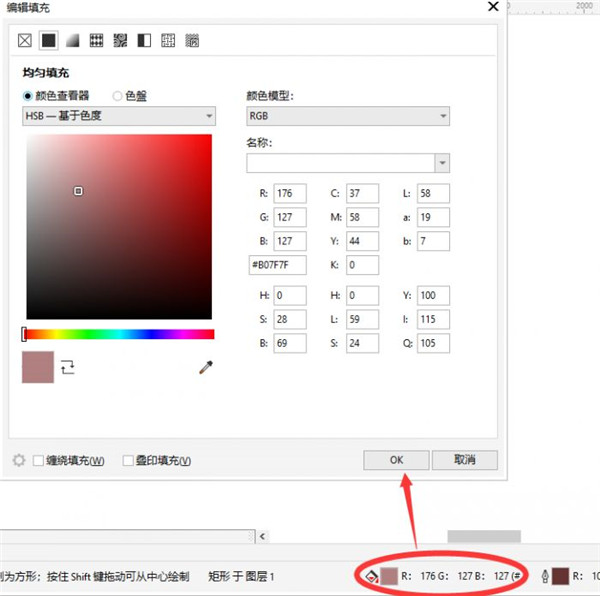
不仅是颜色,还可以选择“渐变”,“向量图样”,“位图图样”,“双色图样”,“底纹”等等样式,如图六红圈,有多种多样的颜色呈现方法。选择一样,调整细节,后点击“OK”保存。
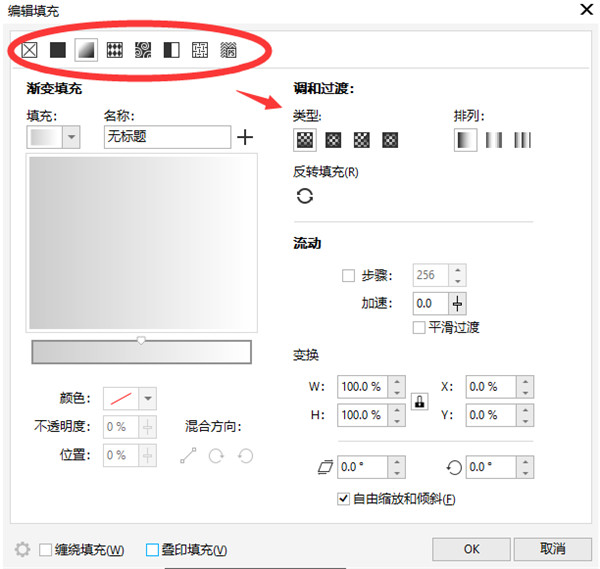
编辑描边:选中指定图形,点击下方“钢笔”图案,可以自定义描边的颜色,宽度,风格,箭头,书法等等,达到众多不一样的效果。
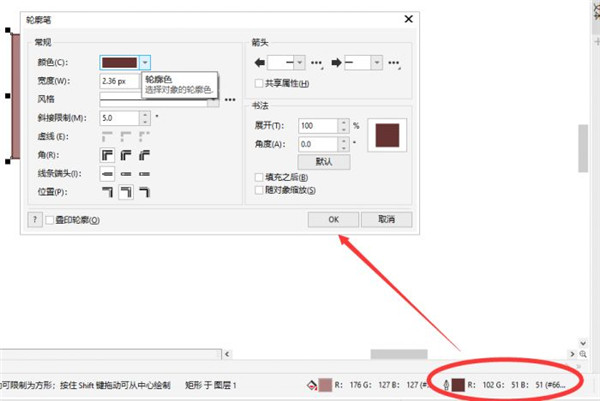
以上就是cdr填充颜色的方法。CorelDRAW 2019相比以前的版本,有了强大的色彩管理引擎,您可以控制不同媒体之间的颜色一致性,并在打印之前确保颜色的准确性,改善了很多。
CDR2021优势
1.矢量绘图工具:包括曲线绘制、基本形状绘制、画笔工具、填充和渐变工具等,可创建高质量矢量图形。2.位图绘图工具:包括图片处理、色彩调整等功能,可处理和编辑位图图像,使其更适合于印刷或在线发布。
3.排版和文字工具:包括排版、字体选择、文本样式、段落格式等功能,可创建优美的文本和标题。
4.图形设计工具:包括色彩管理、多页文档、透明度、效果等功能,可创建专业级图形设计。
CDR2021特色
一、机器学习算法cdr2021配置了应用深度学习模型和人工智能(AI)的功能,可扩展你的创意能力并加速工作内容速度。
1、增强功能!CorelPowerTRACECorelPowerTRACE一个全新的AI协助功能提供了目前为止最理想的位图到空间向量勾画结论。如今,大家可以运用顶尖的影像提升选择项,协助在勾画位图时提升位图的品质。
2、新增功能!提升抽样选择项适用AI全新增加抽样选择项有利于变大图象且不遗失小细节,并提供更加好的图像缩放和增强的位图勾画。根据使用深度学习模型,这种新增功能可以保持扩大的文档具备清楚的边沿、锐利度和细致小细节。
3、新增功能!JPEG
伪像清除依靠能够清除缩小伪像并恢复正常色调细节上的全新升级高端机器学习算法,大家可以最大程度地运用旧图象,规避了繁杂的手动编写。除此之外,这种技术可以提供显著更加好的勾画结论。
4、新增功能!造型艺术款式FX
一个全新的造型艺术款式效果应用人工智能技术来改动图象或目标,以形成款式版本号,另外保存初始具体内容。大家可以针对不同艺术大师或流派的技术性从一系列AI预置中来选择。
新增功能!位图效果镜片
采用AI新技术,cdr2021使大家可以将位图效果运用为镜片。挪动和控制镜片使您可以随意在设计时精准定位位图效果。位图效果也可以作为CorelPHOTO-PAINT里的镜片开展运用。
5、新增功能!空间向量蒙版
一个全新的蒙版效果逐步增加空间向量和位图目标边缘清晰度,使之无缝拼接融进设计里。大家可以通过特定蒙版宽度和渐变色清晰度来源于界定效果。
6、新增功能!当地推论
您可以使用计算机系统在cdr2021中应用全部深度学习模型,所以不用联接互联网。
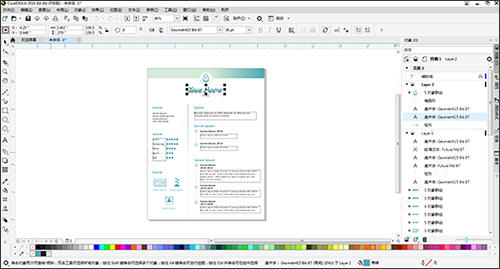
二、合作
cdr2021提供省时省力功能,致力于加速项目组的协作速率。
1、新增功能!合作工作流引擎
一个全新的工作流引擎使你和同事和顾客的合作越来越从未有过的轻轻松松。可以将CorelDRAW2021里的全新升级合作功能与CorelDRAW.app和CorelCloud搭配使用,精英团队能够轻松审批设计方案,并更有效地执行意见反馈。
2、新增功能!注释专用工具
cdr2021里的全新升级注释专用工具可增强团队协作并协助相关者协调工作。大家可以添加备注标志,应用箭头符号、方形、椭圆型及其平行线与自由方式线条标识文本文档。随后,添加注释以表明每一个标识。
3、新增功能!注解泊坞窗
cdr2021中一个全新的注解泊坞窗当做你的合作神经中枢,你可以在在其中查询、回应和处理意见反馈,及其加上您自己的注释和备注名称。这意味着不会再需要准备标记的PDF或位图文件,因此省时省力和显示屏室内空间。
4、新增功能!合作登录选项
审批制图时,您可以使用GSuite或Office365账号登陆,这将会认证你的注解。或是,大家可以以访问者真实身份登陆,并把意见反馈链接到您选择的登录名。
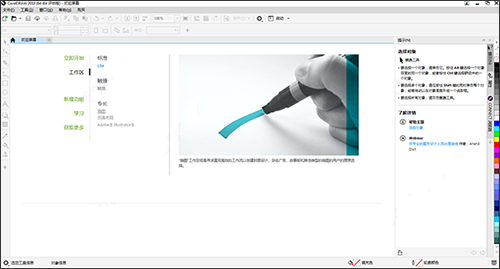
三、特性
cdr2021里的增强功能使您可以更有效地工作中,并通过显著迅速、回应更快速的应用程序模块来达到更加好的结论。
1、增强功能!文字互动
在cdr2021中,你将享有更加顺畅的文字互动,特别是在应用款式时或突出显示文章段落文字时。
2、增强功能!图框尺寸精准裁切目标
cdr2021里的特性增强功能可帮助你以前所未有的速度相当快地解决包括很多PowerClip对象制图。你会留意到,最复杂的设计方案也是有更快地表明和更流畅的编辑。
3、增强功能!镜片特性
手机中增强了将镜片运用于大位图的功能,以消除一切更新难题。除此之外,大家可以快速解决已运用了镜片的位图。
4、增强功能!透视图和放射式模糊不清效果
在cdr2021和CorelPHOTO-PAINT2021中,放射式模糊不清和透视图效果更加顺畅、回应迅速。
5、增强功能!开机时间
在2021那么你中,您都会先考虑到的是运行速度相当快。即便当打开、关掉、储存、打印出和导出来最复杂的文本文档时,您还会见到效率提高。
6、增强功能!笔触特性
CorelPHOTO-PAINT2021也通过提升,以提供更加好的笔触个人行为。笔触、修补复制和橡皮等设备更加流畅,特别是在应用比较大的笔头规格时
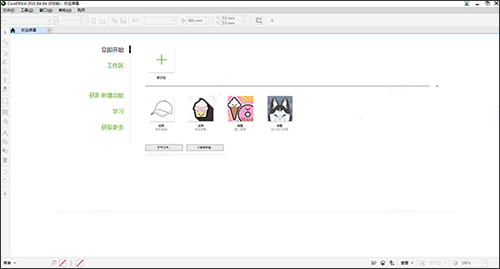
四、样式
cdr2021使大家可以通过一个新的样式功能扩宽你的设计范围。
1、新增功能!可变性字体样式适用
根据CorelDRAWGraphicsSuite2021,您充分利用了OpenType可变性文字的协调能力,这使得大家可以交互技术调整字体样式外观。单独可变性字体包提供一系列以往必须多种字体才能达到外观,这时候减少图片大小。
2、增强功能!目录
CorelDRAW2021目前在文章段落文字中适用可自定的多层项目符号和序号目录。在项目符号和序号页面上包含子层的功能保证您能够清晰地传递制图和规划中的信息。
3、增强功能!文字来回
CorelDRAW2021和CorelDRAW.app提供无缝拼接的文字工作流引擎,因而在你的桌面上或根据Web的应用程序上查询设计的时候绝对不会有任何的误差。
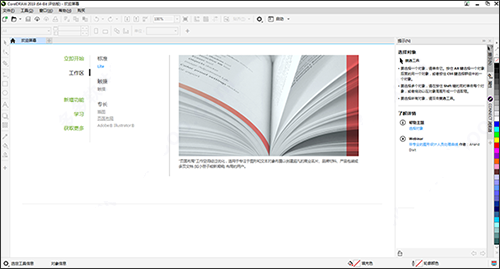
五、客户启发的增强功能
1、新增功能!内阴影专用工具
依靠CorelDRAW2020,大家可以将内阴影用于设计风格,以提供三维深层。一个全新的内阴影专用工具使大家可以通过点击来模拟落到目标里的光源,然后用直观地属性栏控制调整内阴影。
2、增强功能!搜索并更换
cdr2021中重新定位了搜索并更换泊坞窗,可提供拓展的搜索范围,所以您无须在同一文档中实行数次扫描仪。除此之外,还提供了强悍的省时新选择项,可以同时搜索并更换轮廊或添充(包含网状结构添充)颜色或色调实体模型。
3、增强功能!目标遍布
在cdr2021中获得正好的页面设置和精准的设计方案比以往任何时候都比较容易。一个全新的“按间隔遍布”选择项优化了在分配对象的时候在目标中间界定特殊尺度的全过程。
4、新增功能!CorelPHOTO-PAINT里的非毁灭性效果
CorelPHOTO-PAINT2021里的全新升级效果泊坞窗使你可以轻松运用、更新和实验各种各样效果,这所有的一切实际操作也不会更改源目标。根据加上好几个效果、在页面上并对重新排序也将其变换为开启或关闭,可以获得不一样外观。
5、增强功能!PDF适用
在导出来PDF以前能够更加轻松的在CorelDRAW2021中对它进行调整,主要是因为新警示有利于查清和处理问题。还有一项新设定,根据裁切制图页面中不具备的一切具体内容来减少PDF大小。
6、增强功能!蒙版
CorelPHOTO-PAINT2021里的全新升级智能选择蒙版工具的使用一种专业优化算法来挑选图象地区,该优化算法根据搜索边沿来智能化拓展选择范围。除此之外,增强了蒙版转换专用工具,因而转换如今可适用于蒙版里的清晰度。
7、增强功能!颜色替换
CorelPHOTO-PAINT2021里的增强功能促使选择与更换图象里的色调比过去更快、最准确。
8、增强功能!选择项导航栏
订制最适合您工作模式设计自然环境比以往任何时候都更快、更加轻松。仅需点击一下,您就可以在所有模块、主题活动应用软件或现阶段文档的选择项中间及在实用工具的默认设置个人行为设置之间转换。
9、增强功能!提示框UI
为了响应用户满意度,已让整个模块里的提示框更为一致。常见设置控制更加容易搜索,因而大家可以马上寻找他们并更有效地做好工作。
以上便是KKX小编给大家分享介绍的CDR2021亲测可用!
